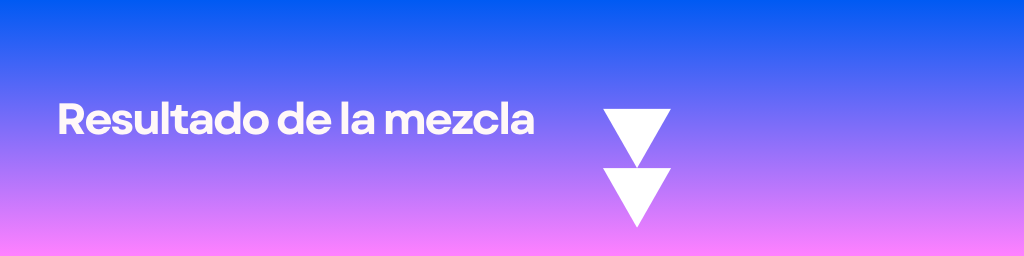Ejercicio 1. Edición de un SVG
Ejercicio 2. Animación
Animación 1
Animación 2
Animación 3
Animación 4
Ejercicio 3. Exportación de la animación a otros formatos


Animación 1
Animación 2
Animación 3
Animación 4
Ejercicio 3. Exportación de la animación a otros formatos

Grupo 1
| Nombre de la Imagen | huntress.bmp | |
| Dimensiones Ancho Alto | 512 x 754 píxeles | 65,0 x 95,0 milímetros |
| Resolución Espacial | 200 x 200 ppp | |
| Profundidad de color | Entero gama de 8 bits por píxel | |
| Tamaño del fichero (sin comprimir) | 1,200 | KIB |
Imagen # 2
| Nombre de la Imagen | spectrum.png | |
| Dimensiones Ancho Alto | 2159 x 1282 píxeles | 761,6 x 452,3 milímetros |
| Resolución Espacial | 72 x 72 ppp | |
| Profundidad de color | Entero gama de 8 bits por pixel | |
| Tamaño del fichero (sin comprimir) | 2,319 | KIB |
Grupo 2
| Nombre de la Imagen | Himalayas,_Nepal.jpg | |
| Dimensiones Ancho Alto | 1920 x 1281 | 677,3 x 451,9 milímetros |
| Resolución Espacial | 72 x 72 ppp | RBG |
| Profundidad de color | Entero gama de 8 bits por pixel | |
| Tamaño del fichero (sin comprimir) | 2080 | KIB |
Parte 2: Imágenes indexadas
Parte 3: Difuminado
| Nombre Imagen: Himalayas,_Nepal.jpg Tamaño en pixeles: 1920 x 1281 | ||
| Tamaño fichero BMP (KB) | ||
| Representación | Comentarios acerca de la calidad | |
| Verdadero color | 8 bits | La de referencia |
| Paleta óptima 256 colores (SIN difuminado) | 2560KB | Es una imagen que conserva una óptima calidad |
| Paleta óptima 16 colores (SIN difuminado) | 653,2KB | La imagen no presenta ninguna distorsión |
| Paleta óptima 16 colores (CON difuminado … Floy_steinberg) (Anote el tipo de difuminado escogido) | 653,2KB | Sí hay un difuminado que se nota por en los blancos que hay en las nubes, en la nieve y en las montañas que se recubren de nieve. |
Parte 4. Interpretación de un histograma
Seleccione la primera imagen (DSC08186.jpg) y observe su histograma. En el extremo izquierdo hay un alto valor de cuenta (de hecho, el máximo pico de todo el histograma se encuentra aquí́). ¿Qué significa esto?
Lo que significa los valores en esta fotografía específicamente que en los picos altos que están hacia la izquierda en su mayoría hay muchos niveles de píxeles utilizados para la luminosidad. Podemos observar, tal como, lo hemos dicho anteriormente que la distribución de los pixeles esta hacia la izquierda, lo que quiere decir que predominan las sombras y sus lados más oscuros. Además, que la foto empieza con un pico muy predominante en la izquierda, pero va bajando gradualmente hacia su lado derecho, que es donde menos luz posee. En mi concepto la foto está muy oscura en su lado izquierdo, pero va tornándose más clara hacia la derecha, donde hay más ausencia de luz.
4.1. En cambio, prácticamente en el 20% del extremo derecho el histograma tiene altura cero. ¿Cómo lo interpreta?
Lo que interpretó según la clase recibida es que, en su pico alto de cero vistos en el histograma, no hay grados de luminosidad allí (tiene zonas muy claras o totalmente blancas).
4.2. Seleccione ahora la imagen más clara (DSC08199.jpg). Observe cómo ahora el pico alto está en el extremo derecho. ¿Qué está indicando esto acerca de la imagen?
Lo que nos indica pico alto hacia el lado derecho es que la fotografía tiene un índice de sobreexposición (es muy clara) y es por esto por lo que sus valores se desplazan hacia el lado derecho por no hay tonalidades oscuras que acompañen la fotografía. Lo que se busca en este tipo de condiciones de la fotografía es reducir la exposición o el brillo que posee.
4.3. Seleccione aquella imagen que considere que está óptimamente expuesta. Justifique su elección.
Creo que la fotografía que se comporta con índices más normales es la referencia DSC08190, ya que cuando se observa este histograma vemos que cuenta con un histograma que abarca la mayor parte del rango y de las variables. Indicándonos que hay sombras a su lado izquierdo y luces altas en el extremo derecho.
Parte 5. Ajuste de niveles
Imagen de referencia DSC08190
Corrección y ajuste de color DSC08196
Como se describe en la guía de la práctica no se pudo recuperar o ajustar toda la información, ya que la imagen ya viene con algunos defectos producto de la digitalización de ella misma.
Ejercicio 6. Los límites de la restauración digital
Si veo claras diferencias sobre todo en las cámaras fotográficas que tienen partes oscuras en la foto de referencias, estos cuerpos oscuros se notan más, mientras que en la foto que corregí que ya estaba defectuosa por la digitalización los colores negros son más brillantes y en cuanto al soporte de madera donde están exhibidas en la de referencia se puede percibir este color de madera, mientras que en la fotografía de corrección este color se pierde un poco. La explicación es que en la fotografía estos claros o su alta exposición se torna complicado de reducir con las sombras que he aplicado, porque los oscuros no logran matizarse óptimamente con los blancos y no se sincronizan equilibradamente.
Ejercicio 7. Introducción de múltiples efectos: efecto Retro.
Foto metro de Medellín, Colombia – en su estado original
Foto metro de Medellín, Colombia- con efectos

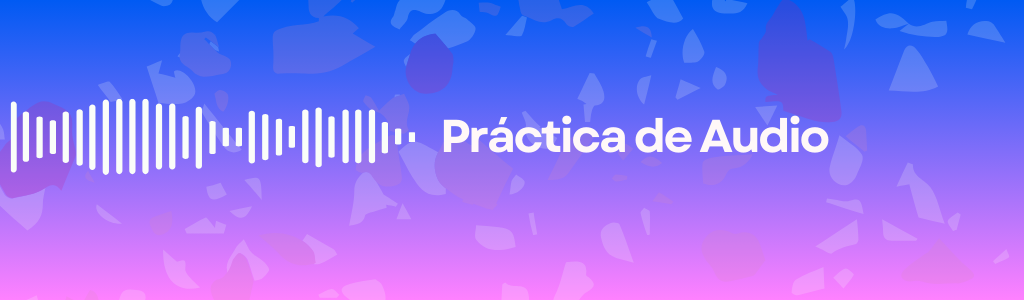
| Formato | Perfil | Tamaño fichero (KiB) | Comentarios sobre la calidad |
| WAV (.wav) | PCM de 16 bit con signo | 35.92 KiB | El contenido cumple con sus necesidades para un audio, es de buena calidad para su propósito |
| MP3 (.mp3) | Velocidad de transferencia: constante Calidad: 128 kbps Modo de canal: Estéreo unido | 3455.43 KiB | El audio en este formato tiene pérdidas, pero en la duración del audio, su calidad es aceptable. Si estuviéramos antes audios con más tiempo, pensaríamos más perdida y menos calidad. |
| MP3 (.mp3, 32kbps) | Velocidad de transferencia: constante Calidad: 32 kbps Modo de canal: Estéreo unido | 8148.54 KiB | Con estos KiB, el audio es de muy buena calidad para un formato comprimido como MP3 |
| OGG Vorbis (.ogg) | Calidad: 0 | 1343,43 KiB | Según una consulta en Chat GTP un archivo con esta capacidad y en este formato puede ser de buena calidad si la duración es razonable (alrededor de 1 minuto). Y nuestro audio tiene una duración de 03:29, quiere decir que si puede perder ganancia y calidad. |
| OGG Vorbis (.ogg) | Calidad: 10 | 10.168,89 KiB | Un archivo OGG de 10.168,89 KiB con una duración de 03:29 y calidad 10, es de calidad excepcional, es recomendado para personas expertas en sonido. |
| Audio | Formato | Peso |
| Audio 1 | FLAC | 1804 KiB |
| Audio 2 | WAV | 1800.5 KiB |
| Efecto | Descripción |
| Amplify (amplificar) | Con este efecto disminuí unas partes del audio que estaban un poco altas |
| Bassboost (realzar graves) | Realce los graves y los agudos. Con los siguientes valores Graves: 8,0 Agudos: 12,0 Aumentando los agudos de la pista y disminuyendo los graves y bajando el volumen hace que la pista quede los sonidos agudos brillen más. |
| Echo (eco) | En los segundos que apliqué este efecto logró que el sonido se este ampliando y quédase aislado de los otros sonidos. |
| Reverse (revertir) | Con este efecto el audio tuvo el efecto de sonar al revés |
| Fade in (aparecer) | Hizo que el audio escogido comience con un volumen bajo y progresivamente. Lo utilicé al inicio del audio |
| Fade out (desvanecer) | Mientras que este efecto hizo que se desvanecería y lo utilicé al final del audio para que saliera de una manera más progresiva y no tan agresiva. |
| Cambiar pitch (tono) Se recomienda utilizar una pieza de música clásica | Desde/a: en este ítem modifique desde 6 a 8 y desde luego se modificaron los semitonos logrando un audio más intenso y poco audible y además también se cambió la frecuencia del audio. |
| Cambiar tempo | En este efecto el ritmo al cual se creó la pista cambió y se logró una pista a más velocidad. |
Audio y página web utilizada para esta práctica es: https://www.bensound.com